Вы когда-нибудь задумывались, почему на вашем компьютере стоит 32-х разрядная Windows 10? Возможно, ваш компьютер полностью подходит для 64-битной версии Windows. Вам нужно обновить 32-битную Windows до 64-х битной, если в компьютере установлено более чем 4 ГБ ОЗУ, ведь 32-битные операционные системы работают максимум с 4 ГБ оперативной памяти. Перед обновлением, нужно убедиться, что это возможно.
Проверить наличие 64-битного процессора
Необходимо проверить, есть ли у вас 64-разрядный процессор. Это является самым важным требованием для установки 64-разрядной системы. Для этого вам нужно перейти в меню «Пуск» в Windows 10 (вы также можете нажать кнопку «WIN» на клавиатуре) и зайти в «Параметры».
На следующем экране перейдите в «О системе». Там вы должны увидеть спецификации своего программного обеспечения, а также некоторые параметры, относящиеся к вашему оборудованию. Поскольку вы хотите перейти с 32-разрядной Windows, то напротив «Тип системы» вы увидите «32-разрядную операционную систему».
Если вы видите «процессор x64», значит можете обновиться. К сожалению, если в окне появится «процессор x86», вы не сможете выполнить обновление с 32-разрядной до 64-разрядной Windows. Однако большинство процессоров, выпущенный за последние 5-7 лет, являются 64-битными.
Резервное копирование Windows
Поскольку вы будете вносить существенные изменения в свою операционную систему, важно сделать полную резервную копию Windows 10. Важным примечанием для обновления с 32-разрядной до 64-разрядной Windows является то, что все ваши личные файлы, настройки и приложения на диске С: будут удалены . Лучше всего создать резервную копию всех затронутых файлов на внешний диск.
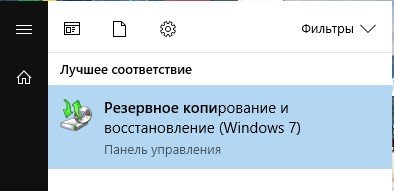
Обновление с 32-разрядной до 64-битной Windows
По завершении процесса резервного копирования вы можете перейти к этапу установки. Для обновления с 32-разрядной до 64-разрядной Windows вам необходимо выполнить чистую установку операционной системы. Это означает, что вы не можете просто обновить Windows 10 и сохранить свои файлы. Сначала вам нужно создать , который вы будете использовать для установки 64-разрядной версии операционной системы.
Когда у вас есть загрузочный диск с Windows 10, подключите его к ПК и перезагрузите его. Если система загрузиться как обычно, значит вам нужно изменить порядок загрузки в BIOS. Зайдите в BIOS, используя клавиши Dell, F8 или F2 (в разных материнских платах по-разному), найдите опцию Boot и выставьте устройства в таком порядке, чтобы первым загружался USB носитель или диск с Windows 10.
Если все сделаете правильно — запуститься установщик Windows. В какой-то момент Windows запросит у вас серийный ключ. Если вы ранее активировали свою систему, вы можете пропустить эту опцию.
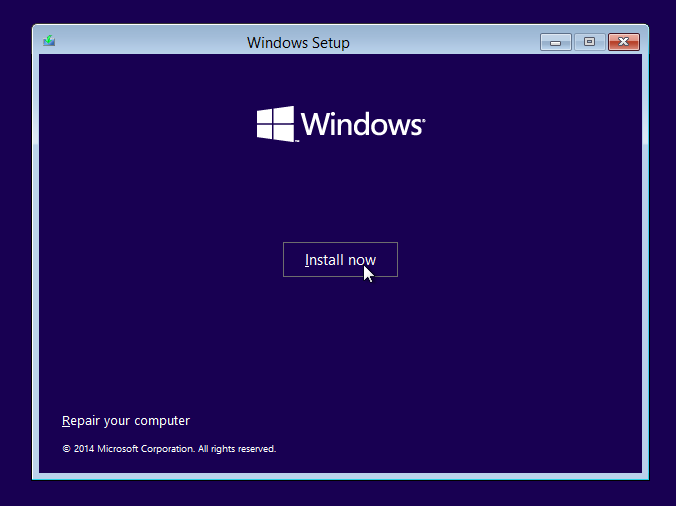
На экране, где вам нужно выбрать тип установки, перейдите к «Пользовательский: установить только Windows (расширенный)». После нажатия «Далее» вы должны выбрать все системный раздел и удалить его. (ориентируйтесь по размеру, нужно удалить диск C). Все файлы на указанном разделе будут удалены, для этого мы делали резервную копию.
После нажатия «Далее», Windows продолжит установку 64-разрядной версии. Надеюсь, у вас получилось обновить систему. После обновления восстановите файлы из резервной копии. Если возникли какие-то трудности — пишите в комментарии. Желаю удачи.
Если вы нашли ошибку, пожалуйста, выделите фрагмент текста и нажмите Ctrl+Enter .
Причина перехода на x64 кроется в оперативной памяти - Win32 поддерживает до 3 Гб. Если на борту вашего компьютера установлен более вместительный модуль ОЗУ (от 4 Гб и больше), лишняя память никак не используется, она простаивает. На данный момент, ноутбуки и ПК доступные широкому потребителю, поддерживают до 32 Гб оперативной памяти.
Кроме поддержки большого объёма оперативки, есть три причины перехода на x64 версию Windows 10:
- Совместимые с новой архитектурой приложения (программы, игры) работают быстрее;
- Производители постепенно отказываются от поддержки старого типа процессоров и ОС;
- Современные многоядерные ПК и ноутбуки могут задействовать потенциал своего железа (процессора, видеокарты и оперативной памяти) на 100%.
Как перейти с 32 bit на 64 bit версию на Windows 10 - подробная инструкция.
Учтите, прямого способа сменить разрядность операционной системы Windows 10 не существует. Единственный способ это сделать - переустановить ОС с нужными параметрами.
И если у вас более 3 Гб оперативной памяти, это не значит, что Windows 10 x64 будет у вас нормально работать. Процессор может не поддерживать большую разрядность. Кроме того, изменение разрядности не повлияет на , он останется прежним.
Как проверить совместимость компьютера, ноутбука с x64 архитектурой ОС.
Нажмите комбинацию «win+I», заходите в раздел «система > о системе». Ищите пункт «тип системы». Если напротив него написано: «процессор х64, 32 разрядная система», то на ваш компьютер можно устанавливать ОС x64. Также вам стоит убедиться в том, что процессор поддерживает технологии NX, SSE2 и Pae. Самый простой способ это сделать - скачать и установить программу Coreinfo, CPUZ и аналогичные.
Если ваш ЦП (Intel, AMD) работает на базе архитектуры x86, ничего не получится. Она не поддерживает x64 и работает с аналогичным x32 объемом памяти. Если вы хотите увеличить количество ОЗУ, в вашем случае нужно покупать новый процессор. Если некоторые устройства системы не поддерживают 64-битную архитектуру Windows 10, могут возникать характерные системные ошибки, например и другие неприятности.
Как перейти с x32 на x64 на Windows 10.
Заходите на официальный сайт Майкрософт и скачивайте утилиту «Media Creation Tool ». Запускайте файл, откроется интерфейс установки Windows. Выберите «создать установочный носитель», в открывшемся окне поставьте галочку для принятия лицензии и выберите нужную вам архитектуру процессора. После этого надо дождаться окончания инсталляции операционной системы.
Такой способ работает только для владельцев лицензионной версии Windows. Если у вас пиратская копия, скачивайте на торенте операционную систему с уже выбранной архитектурой X64 и – записывайте образ на диск или флеш-накопитель и устанавливайте ОС как обычно через Bios.
После установки обновите драйвера. У вас не должны остаться старые версии для 32-битной Windows. Теперь вы можете проверять работоспособность приложений, которые работают под x64.
Из минусов Windows 10 64 – она потребляет чуть больше ресурсов процессора и оперативной памяти чем 32 битный аналоги, но при этом и её возможности шире.
Но в дальнейшем можно перейти на 64-битную версию, если компьютер ее поддерживает.
Совместим ли компьютер с 64-битной ОС?
Первым делом нужно убедиться, умеет ли процессор вашего компьютера работать с 64-битным программным обеспечением. Для этого откройте через меню «Пуск» (Start) интерфейс «Параметры» (Settings), выберите раздел «Система» (System), а там – пункт «О системе» (About). Посмотрите, что написано справа от «Тип системы» (System type).
Если надпись гласит: «32-разрядная операционная система, процессор x64» (32-bit operating system, x64-based processor), – у вас установлена 32-битная версия Windows 10, но процессор поддерживает и 64-битную. Если x64 не упоминается, значит, ваш процессор 32-битный и перейти на 64-битную версию Windows 10 не получится.
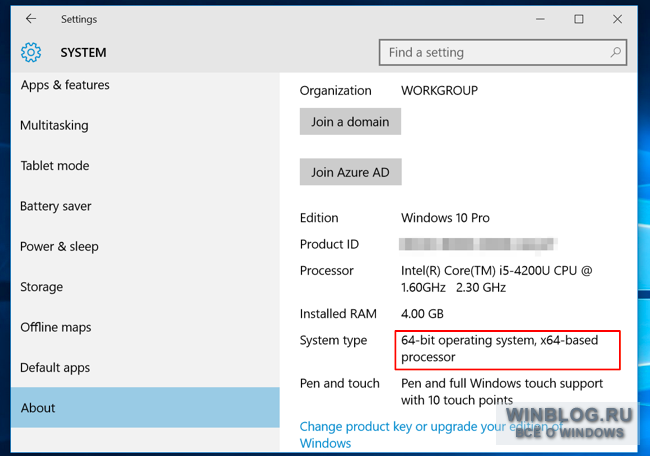
Поддерживает ли процессор нужные технологии?
Некоторые 64-битные процессоры первого поколения не поддерживают кое-какие технологии, необходимые для работы 64-битной Windows 10 (). В частности, требуется поддержка PAE, SSE2 и NX, а также . В самых первых 64-битных процессорах для потребительского рынка эти функции могут отсутствовать.
Если процессор не поддерживает эти технологии, установка 64-битной Windows 10 будет прервана. Чтобы убедиться в наличии нужных функций заранее, можно скачать и запустить утилиту .
Информацию о SSE2 можно найти в поле «Instructions», если эта технология поддерживается. О поддержке PAE свидетельствует упоминание «EM64T» или «AMD64». Поддержка NX обозначается как «VT-x» или «VT-d».

На некоторых старых компьютерах можно включить NX (иногда называется XD) в BIOS. Если в процессе установки 64-битной версии появляется сообщение о том, что процессор не поддерживается, зайдите в BIOS и поищите настройку с названием «No eXecute bit (NX)», «eXecute Disabled (XD)», «No Execute Memory Protect», «Execute Disabled Memory Protection», «EDB (Execute Disabled Bit)», «EVP (Enhanced Virus Protection)» или что-нибудь в этом роде. Искать стоит в разделах «Security» или «Advanced».
Есть ли 64-битные драйверы для всех комплектующих компьютера?
Даже если процессор и материнская плата поддерживают все необходимые функции, стоит проверить, будут ли остальные комплектующие и устройства работать с 64-битной версией Windows. Ведь для этого требуются 64-битные драйверы – те 32-битные, что установлены в текущей версии Windows 10, не подойдут.
Для современного оборудования 64-битные драйверы найдутся без проблем, а вот старые устройства могут уже не поддерживаться и не иметь 64-битных драйверов. Для проверки зайдите на сайт производителя и посмотрите, предлагает ли он 64-битные драйверы. Скачивать их оттуда не обязательно – они наверняка входят в состав Windows 10 или будут автоматически скачаны через Центр обновления Windows. Но для старых устройств, например, для особо древнего принтера, 64-битных драйверов может и не быть.
В любом случае, вы все узнаете наверняка при установке 64-битной версии Windows. Если процессор не поддерживается, установщик вам об этом сообщит. Если нужные драйверы отсутствуют, это станет понятно после установки. Тогда придется возвращаться к 32-битной версии Windows 10.
Выполните установку с нуля
Для перехода с 32-битной версии Windows 10 на 64-битную нужно выполнить . Возможности обновить текущую установку нет.
Внимание! Перед установкой создайте резервные копии всех своих важных файлов. В процессе установки все программы и файлы будут удалены.
Прежде всего, если вы еще не обновились до Windows 10, необходимо сначала выполнить обновление. При этом вы получите 32-битную версию Windows 10, если у вас была установлена 32-битная версия Windows 7 или 8.1. Однако по результатам обновления ваш компьютер получит лицензию на Windows 10. После установки обязательно убедитесь, что текущая 32-битная версия Windows 10 активирована. Сделать это можно в интерфейсе «Параметры», раздел «Обновление и безопасность > Активация» (Update & security > Activation).
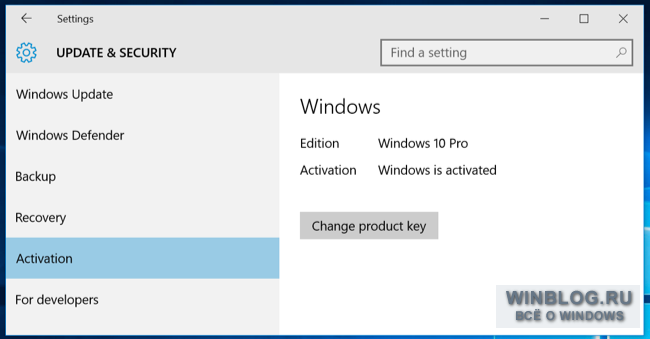
После успешной активации Windows 10 скачайте средство создания установочного носителя с . Если у вас сейчас 32-битная система, скачивать нужно 32-битную версию утилиты.
Выберите опцию «Создать установочный носитель для другого компьютера» (Create installation media for another PC) и запишите Windows 10 на USB-накопитель или DVD-диск. В процессе подготовки установочного носителя вам будет предложено выбрать версию – 32- или 64-битную. Выбирайте 64-битную.
| Материалы |
